Mi az a proxy szerver és hogyan kell engedélyezni a proxy a Google Chrome

Továbbá, mielőtt az összes beállítást meg kell határozni a dolgozó proxy szerver, amely megfelel az Ön igényeinek megfelelően, hogy mekkora a titoktartási, sebesség, helyszín és még sok egyéb.
Tartalmaz egy proxy
Google Chrome működik a rendszer hálózati beállításokat, így szem előtt tartani, hogy amikor bekapcsolja, kikapcsolja vagy módosítása - Proxy szükségszerűen befolyásolja a munkát más böngészők, mint az Opera, Firefox és az összes olyan programot, amely szükség rendes működését a hálózati kapcsolat.
Cookie-k törlése a Google Chrome
Ne feledje, hogy ha egy proxy szerver, az adatokat lehet küldeni a szerver, amelyhez kapcsolódik cookie-kkal. Ezzel kapcsolatban, ne felejtsük el, hogy tisztítsa meg.
Nyissa meg a Chrome beállításait, és válassza ki a speciális beállításokat.
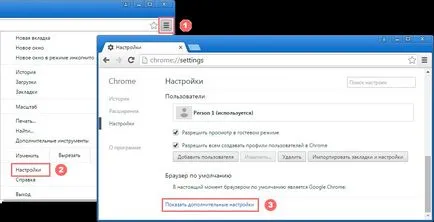
A „Személyes adatok”, válassza az Előzmények törlése. Miután, meg kell választani, például minden alkalommal, érintse meg a „Cookie-fájlok törlése” gombra, és töltse ki az összes „Előzmények törlése” törölni a cookie-kat. És csak akkor lehet kezdeni, hogy konfigurálja a proxyt.
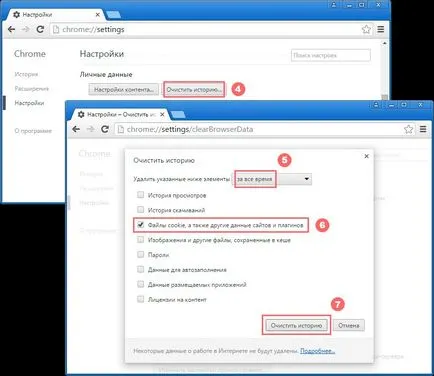
Beállítása egy proxy a Google Chrome
Lépésről lépésre, a proxyt:
- A Beállítások ablakban válassza a Hálózat részt.
- Válassza a Beállítások szerkesztése.
- A pop-up ablak „Internet Properties” adja meg a hálózati beállításokat a „Kapcsolatok” fület.
- New window „beállítása LAN Settings”, meg a jelet a „Proxykiszolgáló használata a helyi hálózaton”.
- Válassza ki az Advanced részben.

Meg kell jegyezni, hogy a proxy beállításait típusától függ:
Válassza ki a megfelelő választás az Ön számára, és kövesse az utasításokat.
Ha HTTP proxy kell adnia IP és port csatlakozni egy proxy szerver a megfelelő mezőkbe. Egy példa az alábbiakban mutatjuk be, és nézd, hogy a többi területen nem említették.
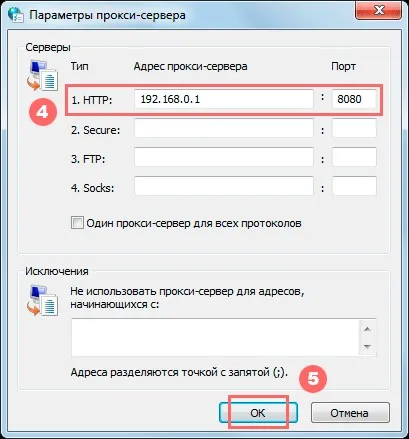
Ha a HTTPS proxy, írja IP és port csatlakozni a következő cellában:
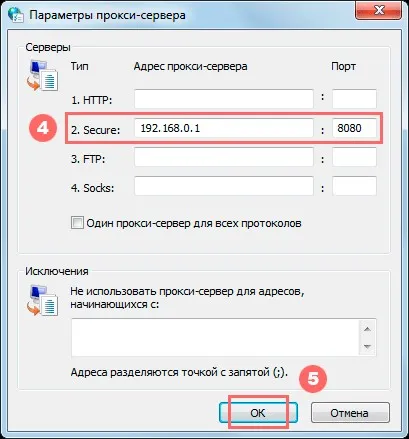
Amikor a SOCKS proxy, meg kell adnia az IP és port kapcsolat, példa szerint:
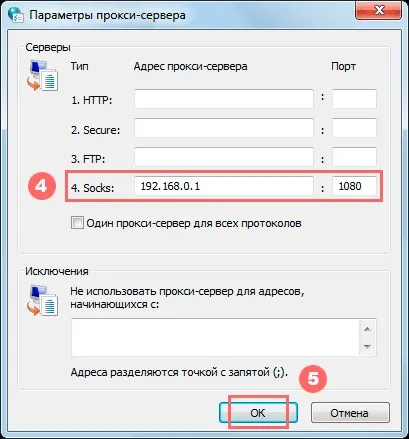
Miután megadott minden szükséges információt, megerősíteni a beírt adatokat az OK gombbal. Ettől a pillanattól kezdve a Google Chrome úgy van beállítva, hogy a proxy szerver.
Mégsem proxy használatát
Ha azt szeretnénk, hogy ne használja a proxy krómozott csak akkor kell töröld a „Proxy használata a helyi kapcsolatok” a Hálózati beállítások ablakot, és nyomja meg az OK gombot